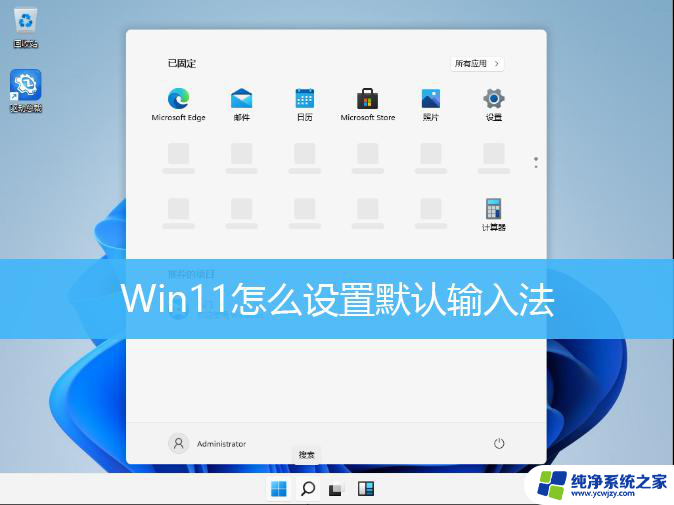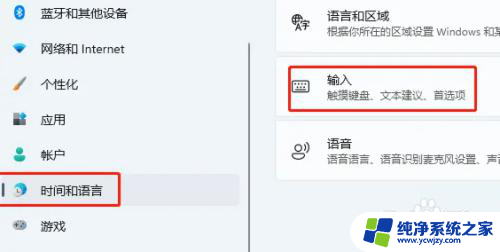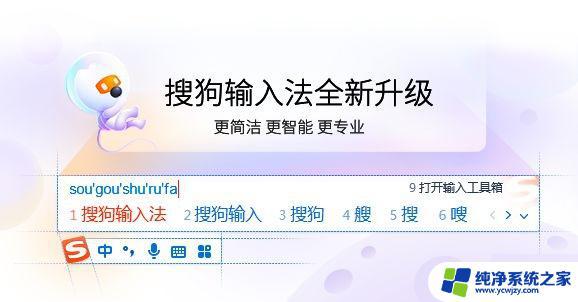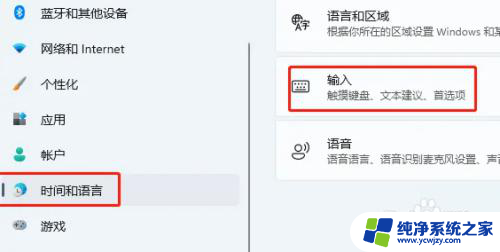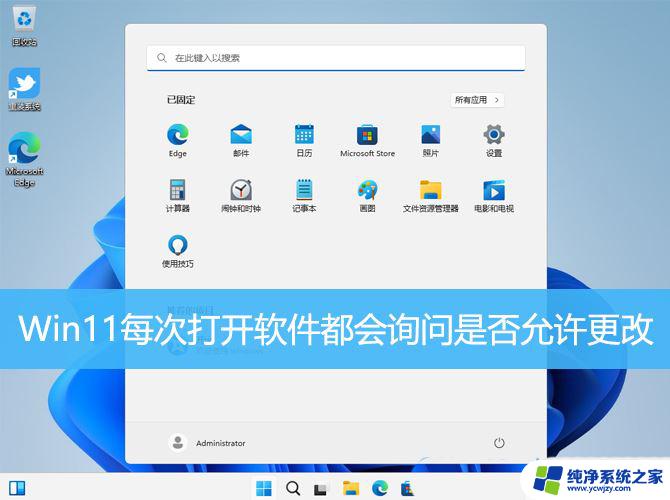win11默认搜狗输入法,且每次更改不成功是为什么?
更新时间:2024-05-21 12:43:21作者:yang
Win11系统默认搜狗输入法,但有时候我们可能想要更换为其他输入法,如微软拼音或谷歌输入法,有些用户在尝试更改默认输入法时遇到了困难,不管怎么操作都无法成功更改。这可能是因为系统设置问题或者输入法本身的特殊性。接下来我们将探讨在Win11系统中如何更改默认输入法的方法。
步骤如下:
1.点击屏幕左下角的【开始】键打开开始菜单

2.在开始菜单中点击打开【设置】
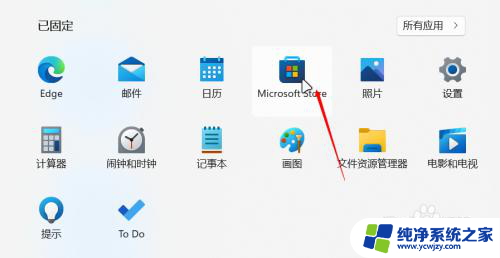
3.在设置中点击左侧导航栏的【时间和语言】
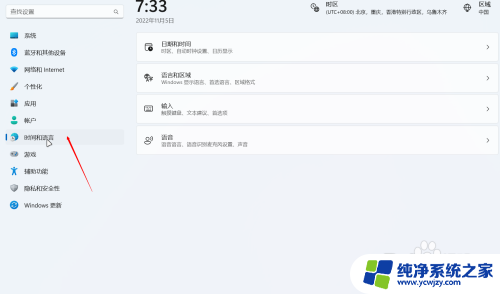
4.在弹出的菜单中点击左侧的【输入】栏
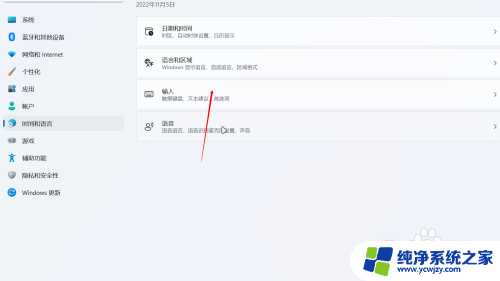
5.在输入中往下翻找到【高级键盘设置】并点击打开
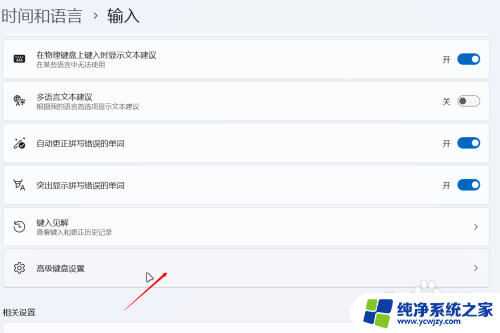
6.在【替代默认输入法】的下拉框中选择自己想设置成默认输入法的输入法就行了哈
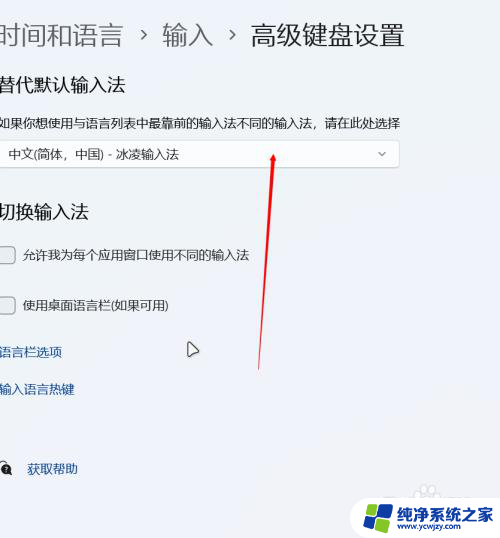
以上就是win11默认搜狗输入法,且每次更改不成功的全部内容,如果你遇到相同问题,可以参考本文中介绍的步骤来修复,希望对大家有所帮助。